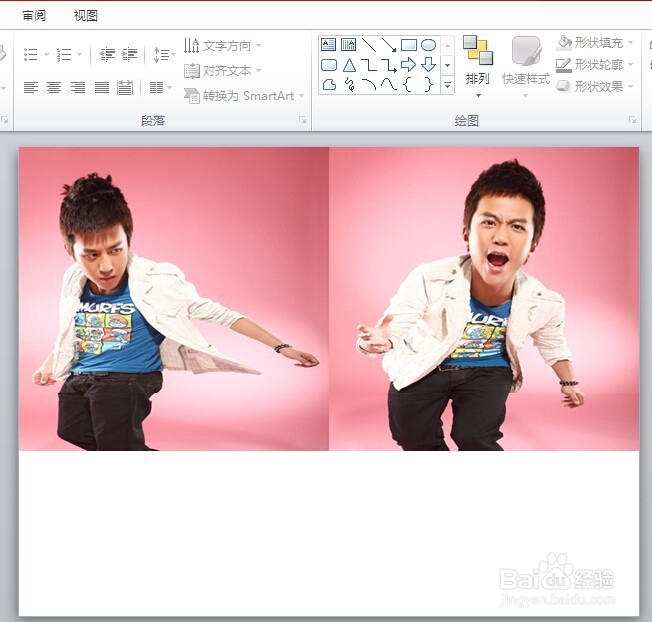1、选择一张明星照,最好是全身照,这样才能比较好的对身材进行缩小,脑袋保持原大小。之后的操作才更容易看出比例上的差异。

2、将下载好的图片插入到PPT里,并复制两份,此时得到了三张图片。此时将三张图片水平对齐,保持在相同的水平线上。
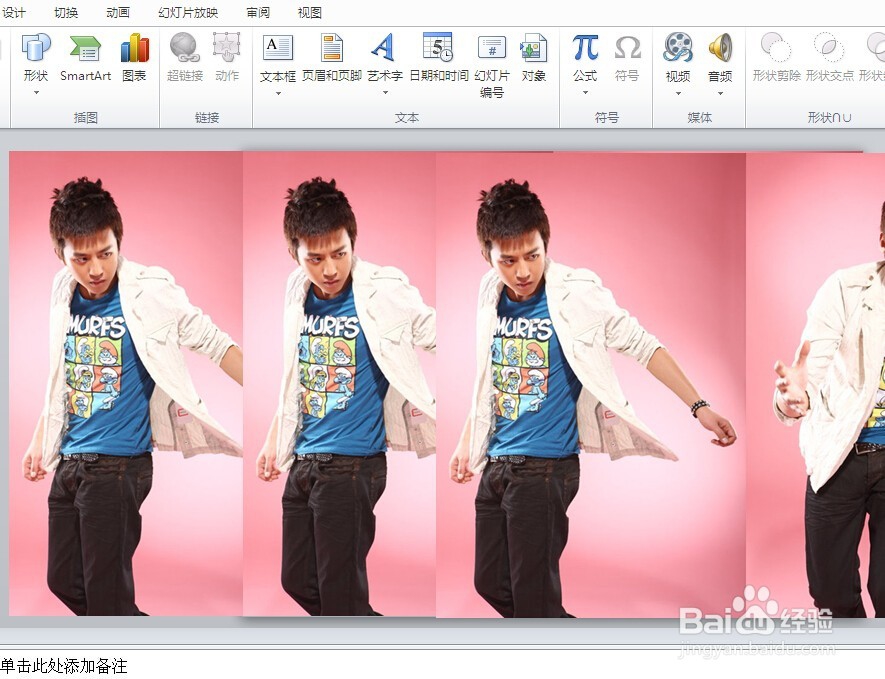
3、将图片分成三部分,如下图蓝色虚线为分割线,分为为头,上身和下身。在实际操作过程不需要一定要将虚线画出来,但是脑袋一定要有这样的格局的分割。便于后续的操作。
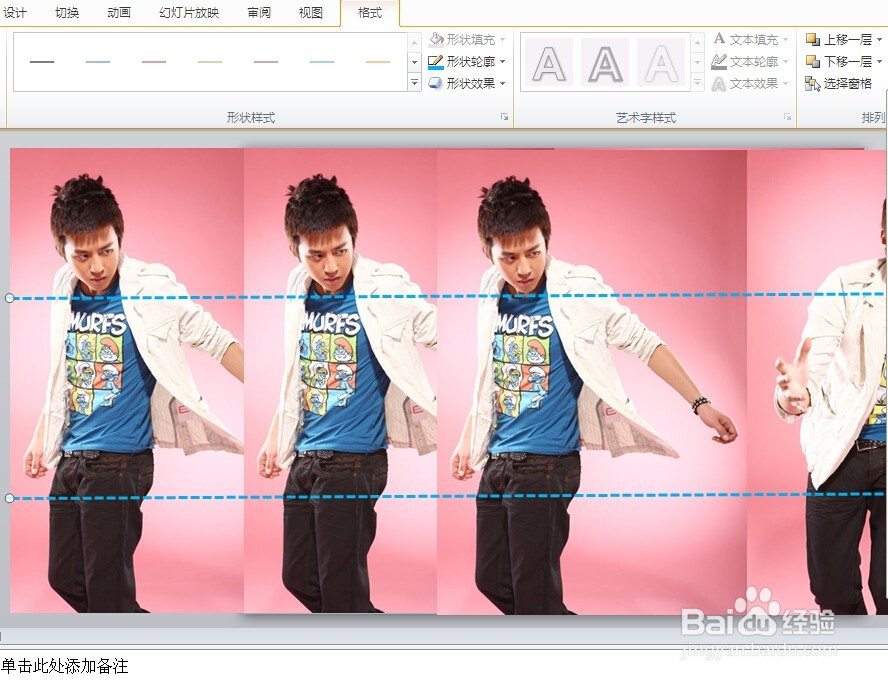
4、选中第一张图片,利用裁剪功能,将第一条虚线以下的部分裁掉,保留上部分。
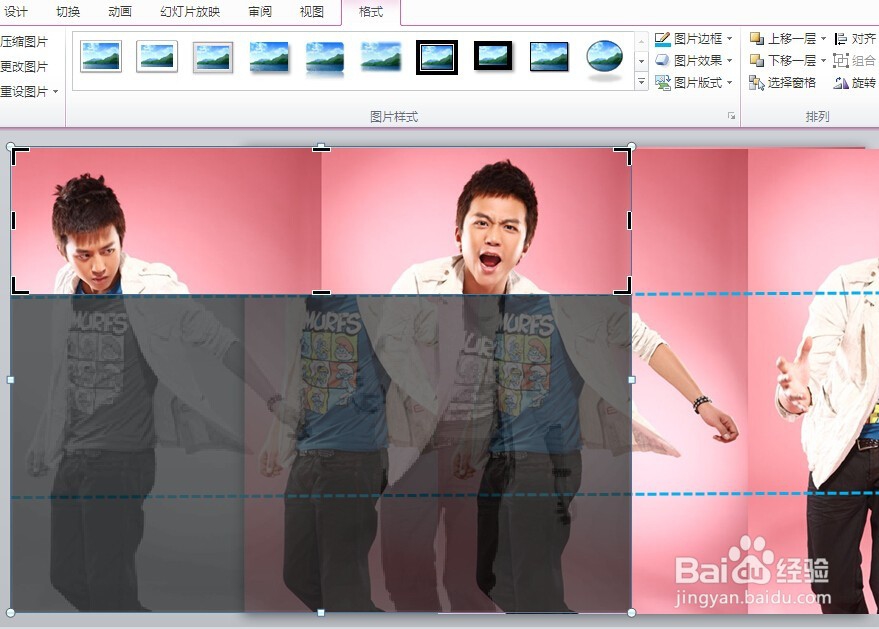
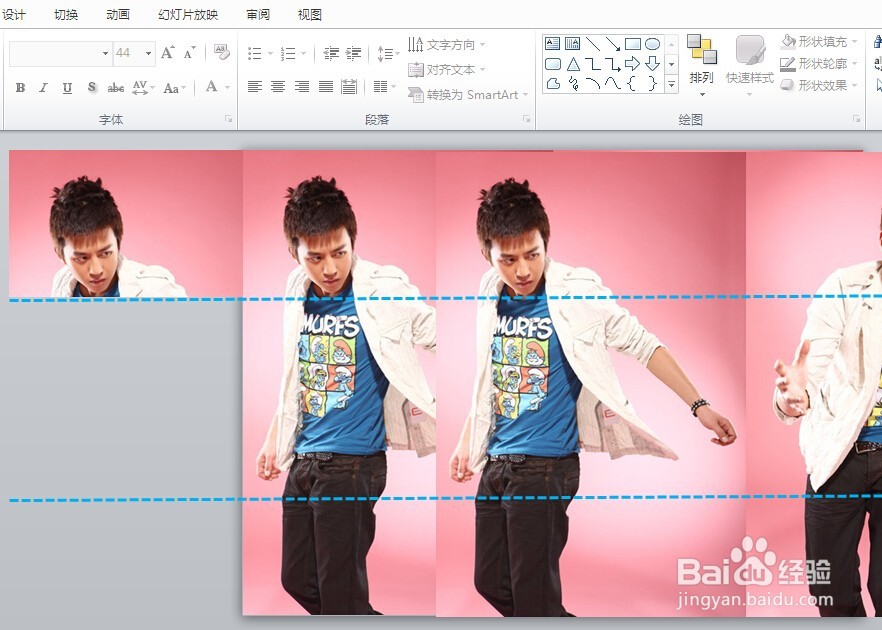
5、选中第二张图片,利用裁剪功能,保留两条虚线之间的部分,两端的部分裁掉。

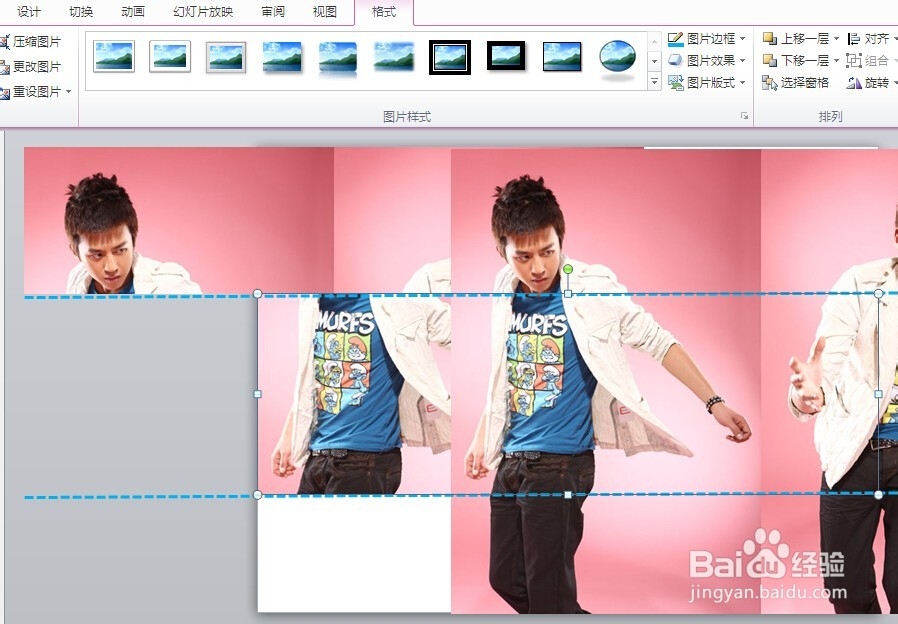
6、选中第三张图片,利用裁剪功能,保留第二条虚线以下的部分,其余部分裁掉。
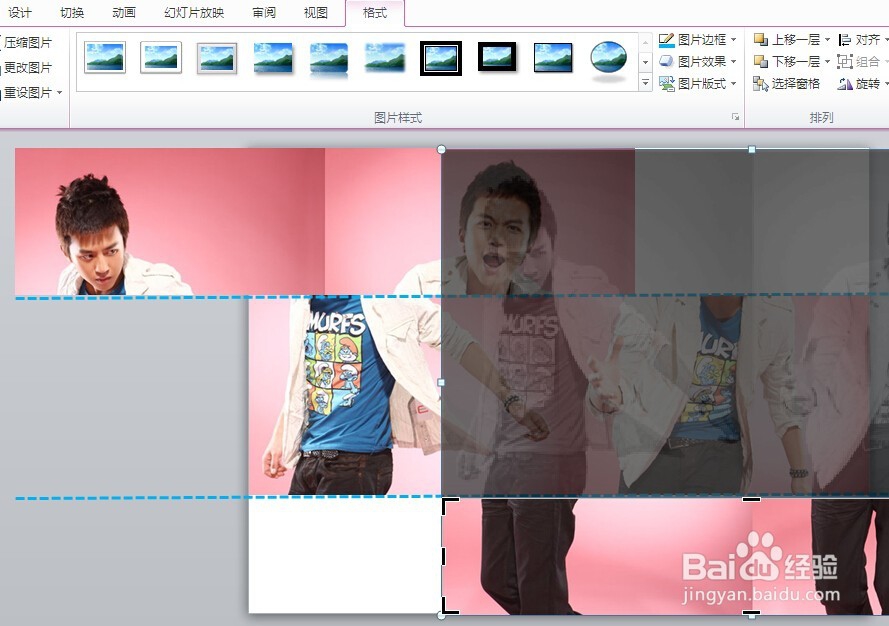
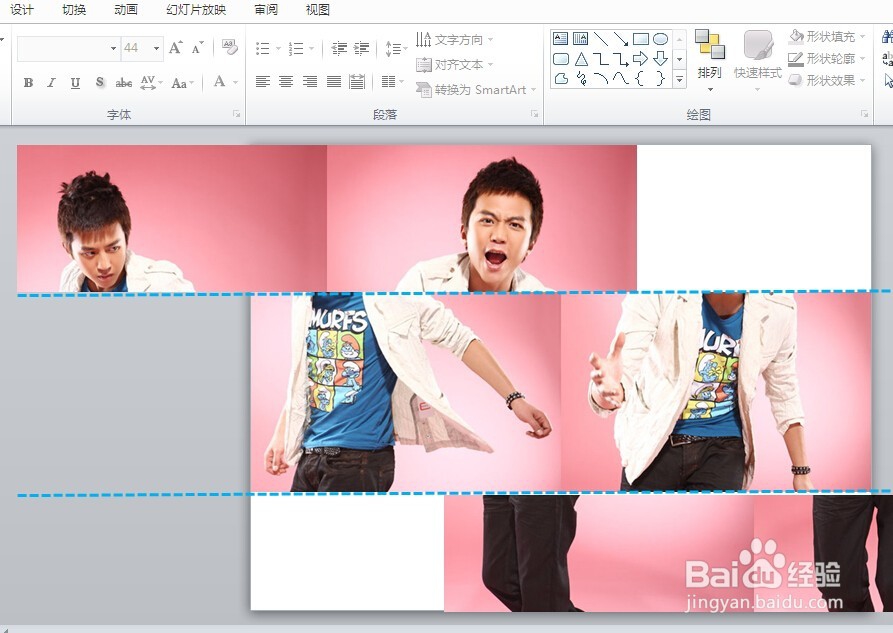
7、将虚线删除。三张被裁剪后的图片在垂直方向对齐。此时人物本身的身材比例暂时未发生变化。

8、最上方的图片保持不动,中间以及第三张图片,保持图片长度不变,缩小宽度。并适当调整这三张图片的位置,让三张图片能够上下吻合。此时,呆萌的人物图像就出现了。怎么样,还是挺好操作的吧,赶紧制作自己喜欢的呆萌人物形象吧。